在使用苹果13手机的过程中,若想开启画中画,该怎么操作呢?其实很简单,下面小编就为大家带来了开启画中画的方法,有需要的朋友可以来看看哦。 苹果13怎么开启画中画?苹果13开启
在使用苹果13手机的过程中,若想开启画中画,该怎么操作呢?其实很简单,下面小编就为大家带来了开启画中画的方法,有需要的朋友可以来看看哦。
苹果13怎么开启画中画?苹果13开启画中画的方法
1、首先,在苹果13手机设置界面点击【通用】。
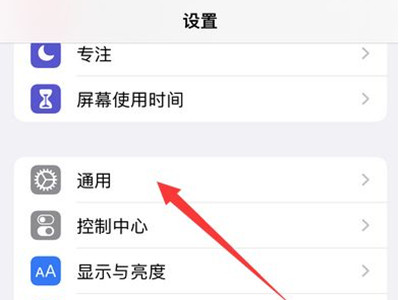
2、然后,点击【画中画】选项。
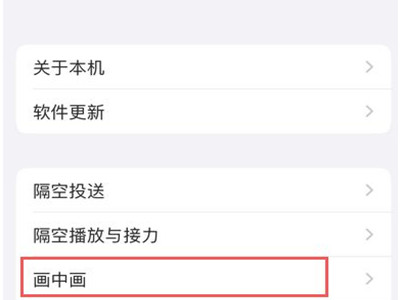
3、最后,我们打开【自动开启画中画】的开关,当在视频和facetime通话时,向上轻扫返回主屏幕即可自动开启画中画模式。
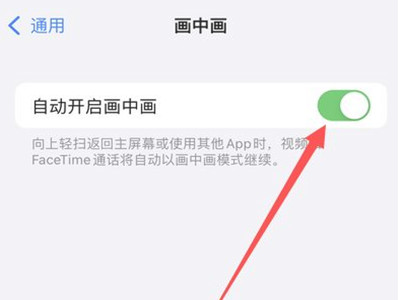
以上就是小编带来的苹果13开启画中画的方法,更多教程敬请关注自由互联哦。
